Säkerhet i Power BI
Datasäkerhet är den viktigaste aspekten när vi delar data med andra, de kan vara externa kunder eller interna intressenter. Ofta vill vi inte dela all information med alla. Till exempel när vi delar filen med regionchefer, vad är poängen med att dela andra regioners försäljningsdata till “South zone manager. Så med detta avseende kan vi skapa säkerhetsåtkomst i Power BI medan vi delar rapporten.
I den här artikeln tar vi dig igenom processen med att bygga säkerhetsåtkomst på radnivå i Power BI .

Säkerhet på radnivå
Data lagras i rader och kolumner, så när vi vill dela data med en större grupp vill alla inte se alla rader med data. Så vi kan skapa "radnivåsäkerhet" i kraft bi så att den specifika personen kan se en enda specifik uppsättning data.
Till exempel måste en försäljningschef för "Indien" endast se uppgifterna för "Indien" -regionens försäljningsnummer, och den övergripande affärschefen kan se all regionens data. Så det här är den typ av säkerhet som vi behöver skapa innan vi delar data, och detta kallas "Row Level Security."
Skapa radnivåsäkerhet i Power BI
För att skapa säkerhet på radnivå måste vi ha någon form av data, och vi har redan skapat ett enkelt diagram i Power BI.
Du kan ladda ner arbetsboken för att använda samma fil som vi använde i det här exemplet.
Nedan visas diagrammet som skapats i Power BI för att visa det produktmässiga försäljningstabellen.

För närvarande har vi totalt sett alla ländernas försäljning baserat på olika produkter. Nu måste vi skapa säkerhet på radnivå för att endast visa specifika landsförsäljningar baserat på produkter, och nedan är de länder vi har på den här listan.
Kanada, Frankrike, Tyskland, Mexiko och Amerikas förenta stater.
Följ stegen nedan.
Steg 1: Under fliken MODELLERING klickar du på "Hantera roller."

Steg 2: Detta öppnar fönstret “Hantera roller” som nedan.

Steg 3: Klicka på alternativet "Skapa" för att skapa den första landrollen.

Steg 4: Ge den här rollen ett namn. Eftersom vi skapar första landssäkerhet, ge namnen ”Kanada”.

Steg 5: Därefter har vi tabellnamnet som "Datatabell", klicka på ellipsen (tre prickar) det visar alternativet "Lägg till filter".

Steg 6: Håll muspekaren över "Lägg till filter" för att öppna alla kolumner i tabellen. Eftersom vi tillämpar landsmässig säkerhet på radnivå väljer du alternativet i kolumnen "Land".

Steg 7: Med hjälp av "DAX" -uttrycket måste vi skapa en roll här. Ange landets namn med dubbla citat. Klicka på "Spara" för att stänga "Hantera roller" -fönstret.

Steg 8: Nu har vi skapat radnivåsäkerhet för landet Kanada.
Under fliken MODELLERING bredvid alternativet "Hantera roller" har vi ett alternativ som heter "Visa som roller" klicka på detta.

Detta öppnar upp den rollista som vi har skapat. Välj rollen "Kanada" och klicka på "Ok."

Nu kan vi bara se försäljningsdiagrammet "Kanada".
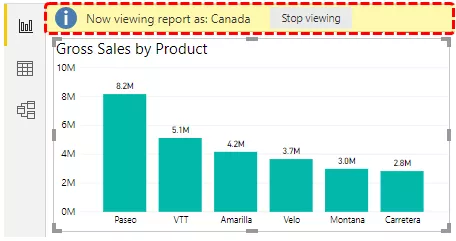
Som du kan se högst upp i diagrammet visar det att "nu visar rapporten som Kanada" för att gå tillbaka till det äldre diagrammet. Vi kan klicka på alternativet "Sluta visa".
Som detta skapar roller också för andra länder.
Nu i Power BI-tjänster måste vi tilldela e-post-id: n för att dela rapporten.
Konfigurera Power BI-tjänster
- Publicera rapporten till Power BI Services genom att klicka på "Publicera" i Power BI Desktop.

- Logga nu in på Power BI Services-kontot i Power BI-servicekontot, det kommer att publiceras i My Workspace.

- Klicka på tre punkter framför den publicerade artikeln under Dataset.

- Välj alternativet "Säkerhet".

- Det visar ett säkerhetsalternativ på rad för dig. Ange e-postadressen till respektive försäljningschef här och klicka på alternativet "Lägg till".

Spara det nu. Så här kan vi skapa säkerhet på radnivå i Power BI.
Obs! Power BI-instrumentpanelfilen kan också laddas ner från länken nedan och den slutliga utdata kan visas.
Du kan ladda ner den här Power BI-säkerhetsmallen här - Power BI-säkerhetsmallenSaker att komma ihåg
- När radnivåsäkerheten har skapats i Desktop måste du publicera rapporten till Power BI Services och du måste ha en betald version för att dela rapporten med den berörda personen.
- Endast filtrerad data kan ses från den berörda personen.








